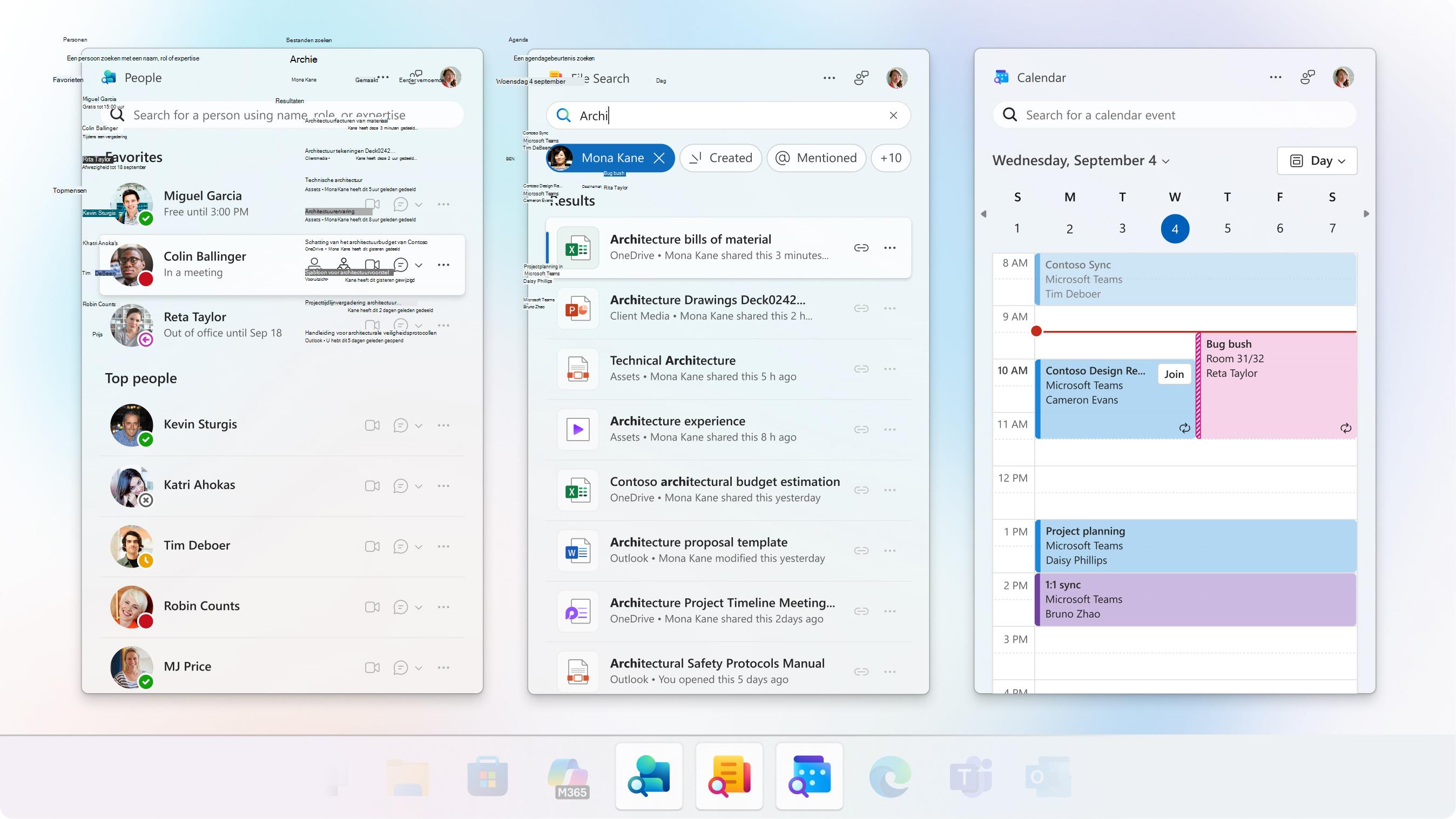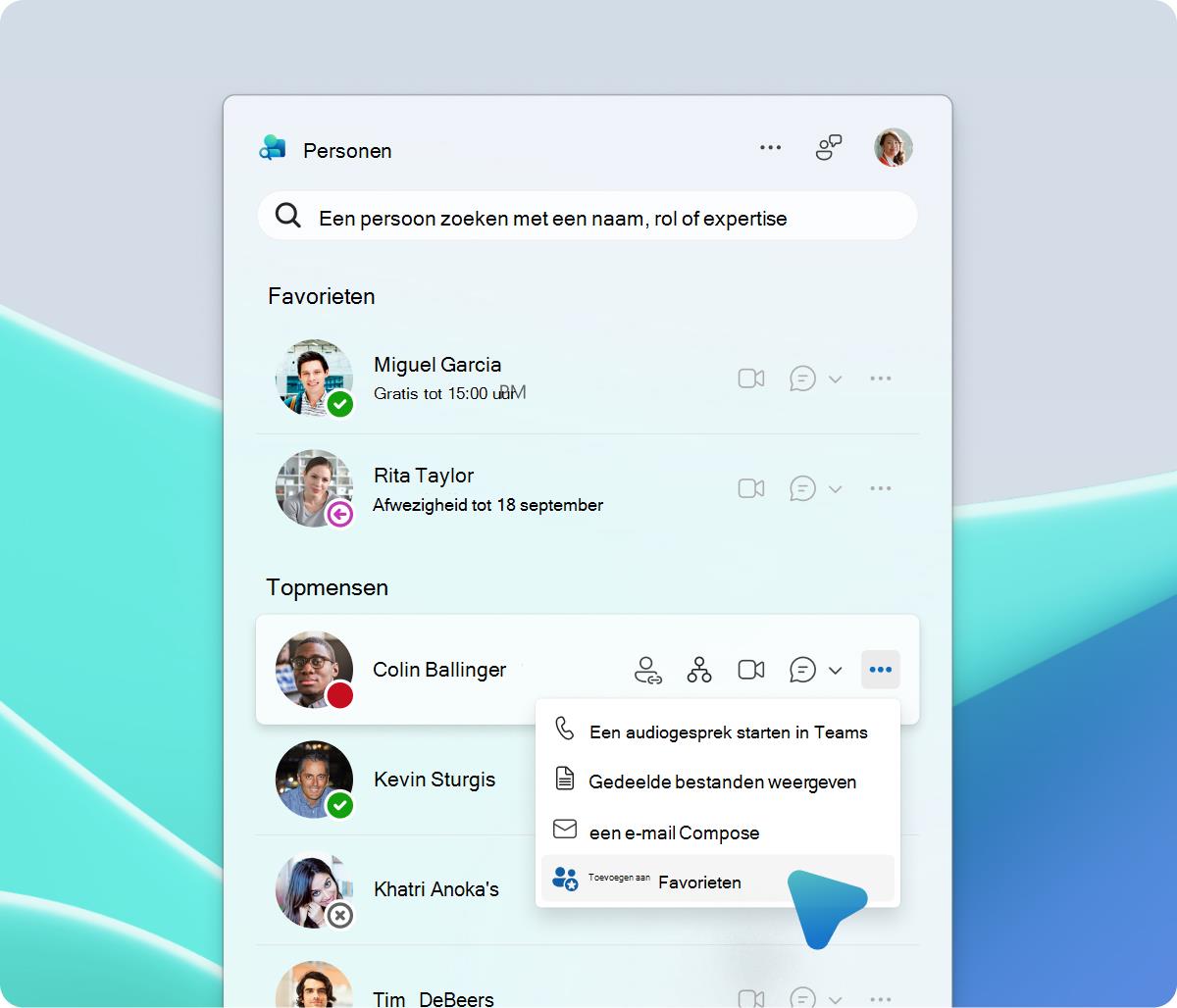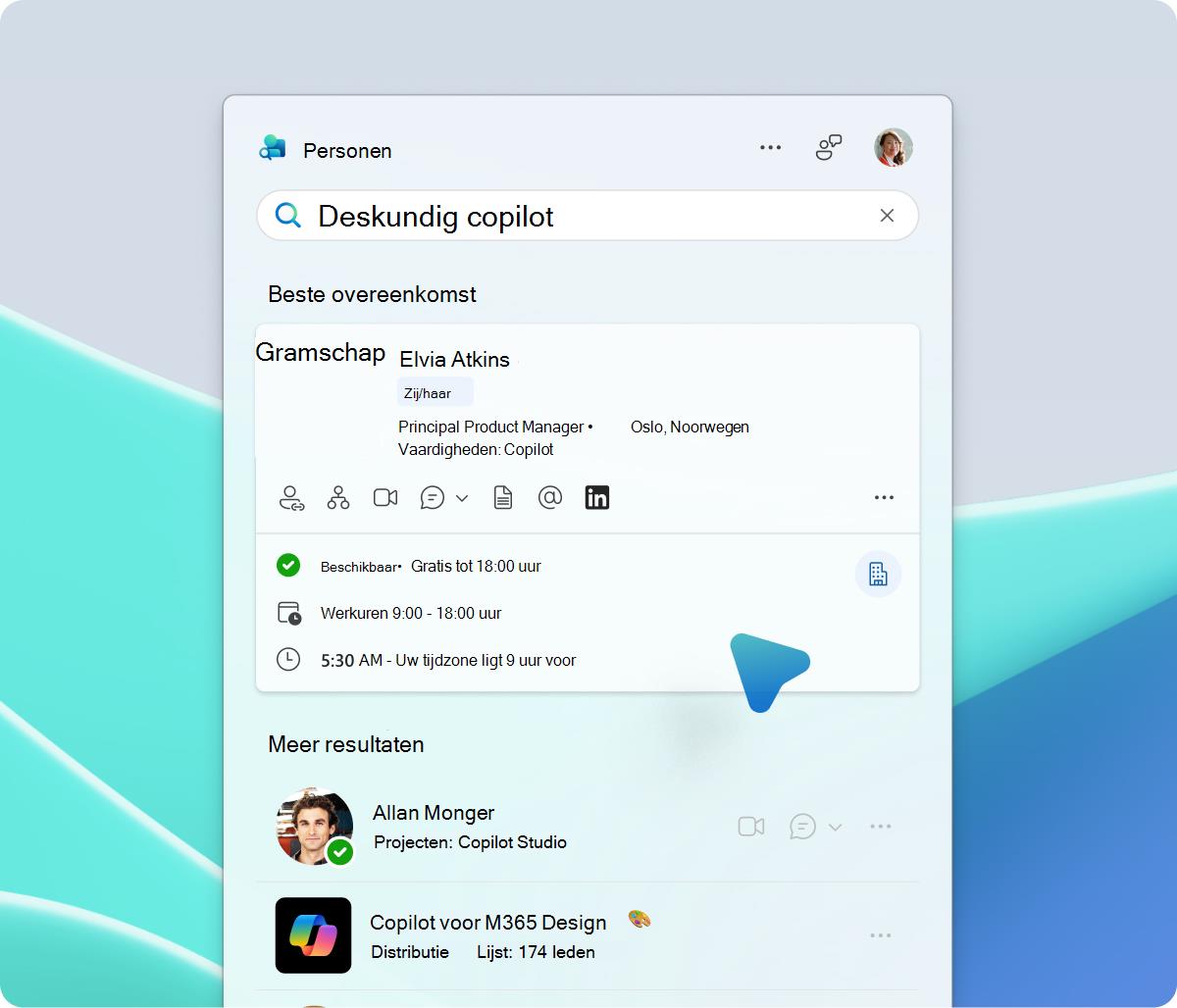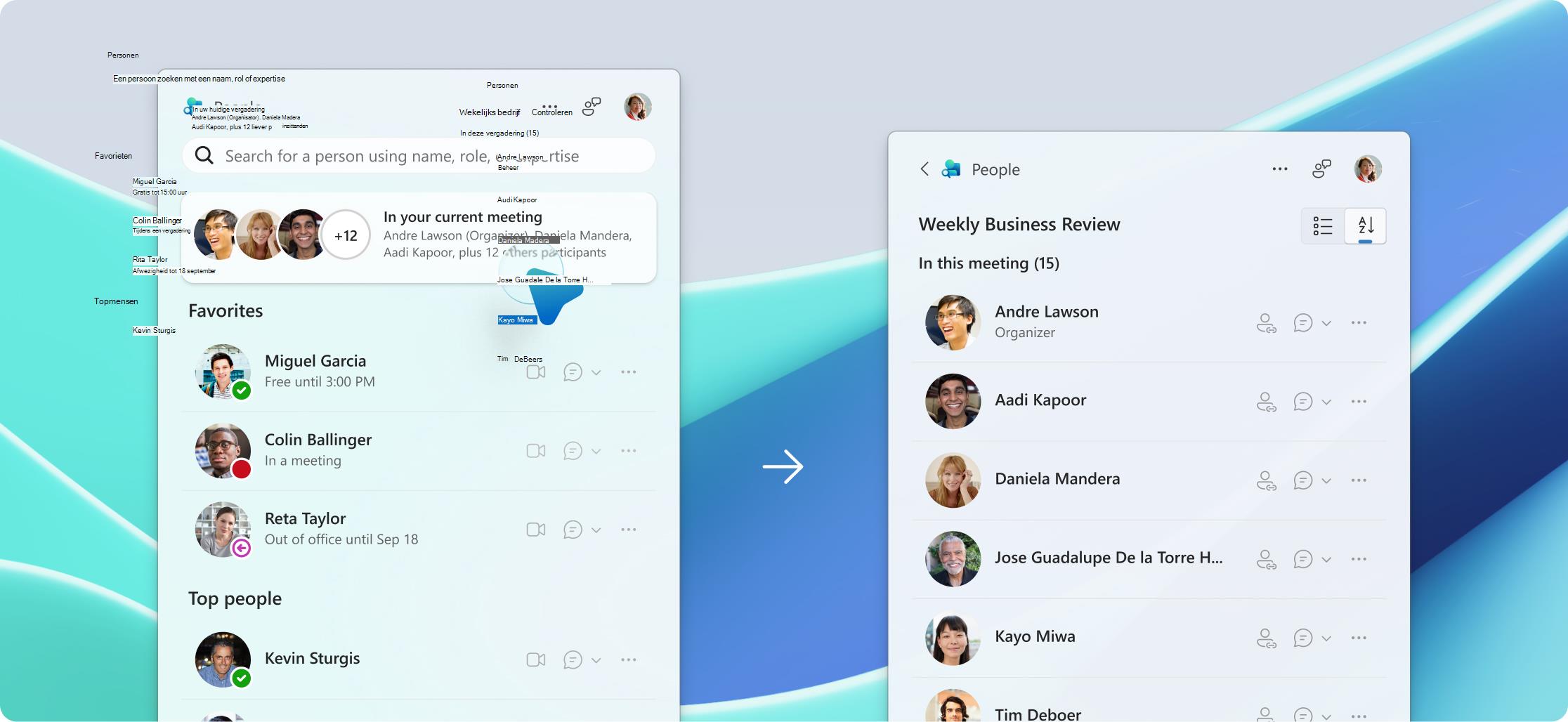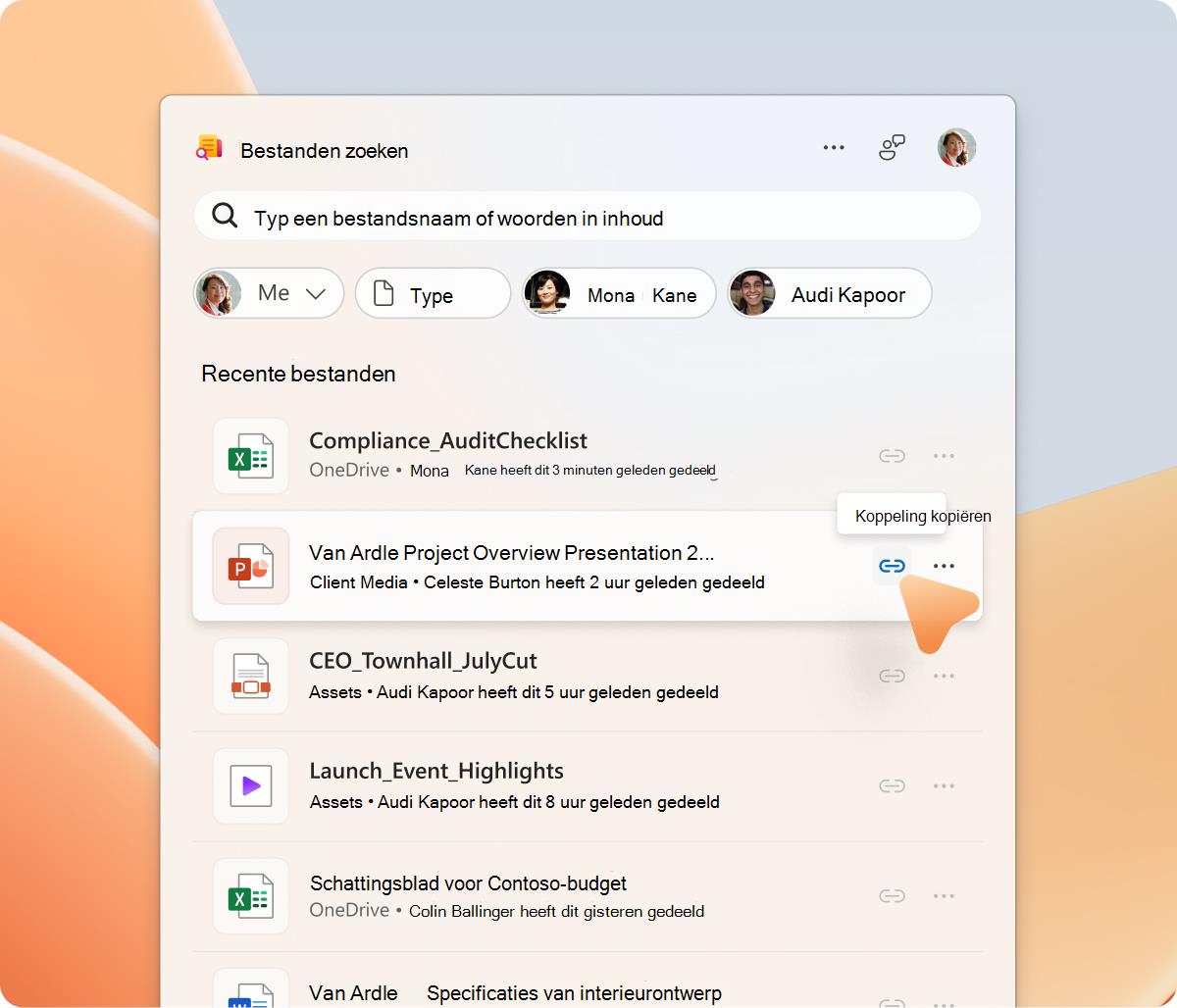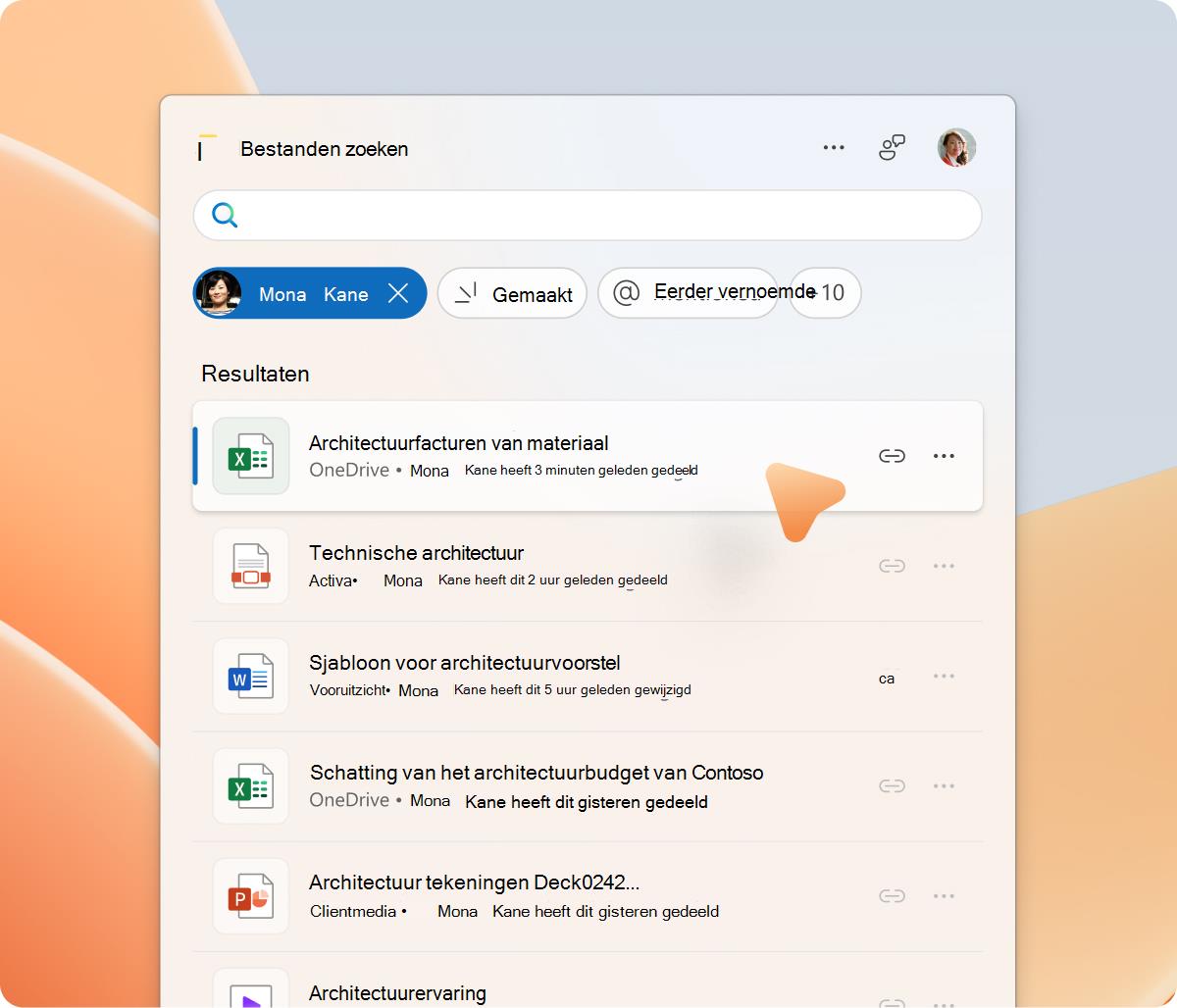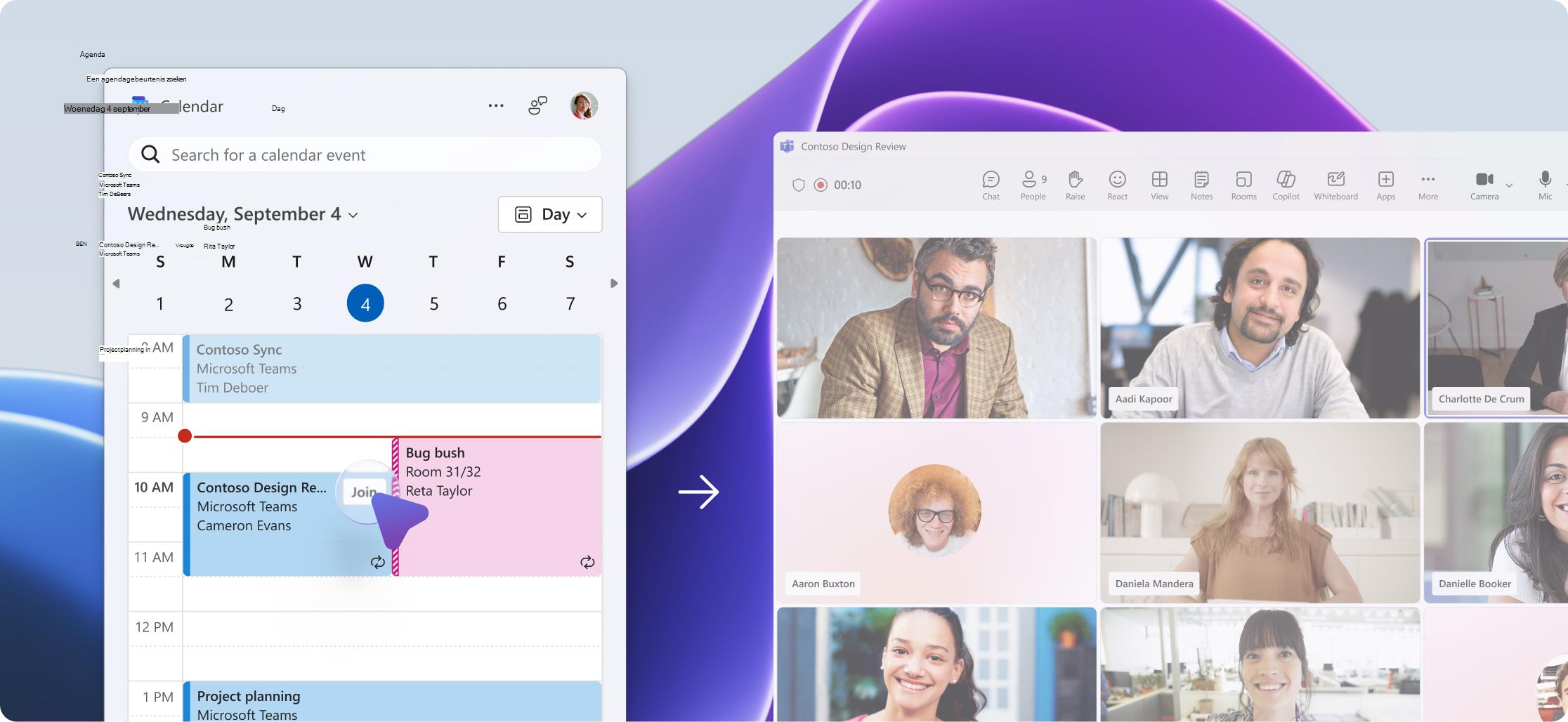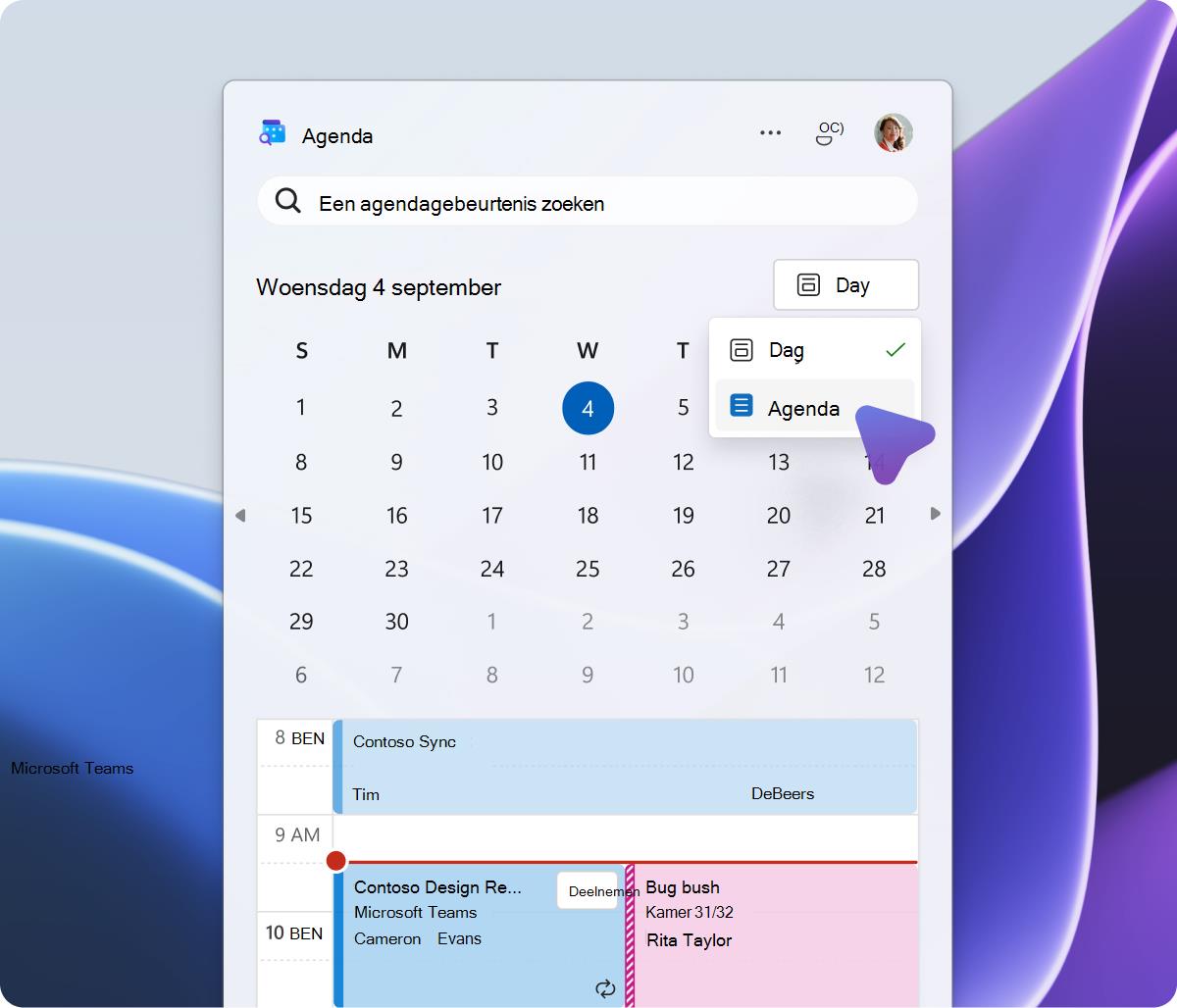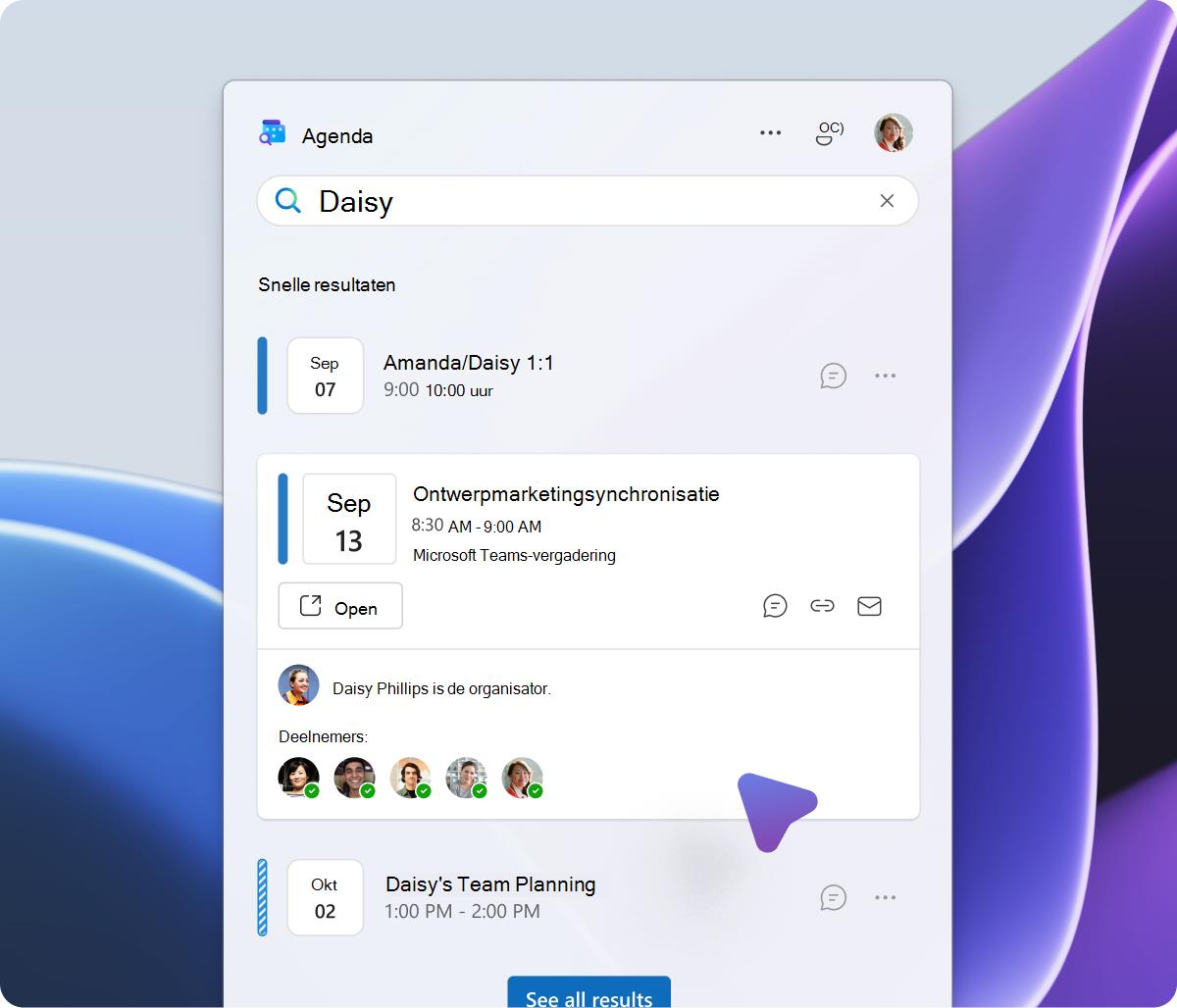Microsoft 365-companions is een suite met apps ( Mensen, Bestanden zoeken en Agenda ) die is ontworpen om de productiviteit te verbeteren en u tijd te besparen binnen het Microsoft 365-ecosysteem. Deze lichtgewicht companions stroomlijnen werkstromen, verbeteren de communicatie en bieden eenvoudig toegang tot bestanden, collega's en uw agenda, rechtstreeks vanaf de Windows 11 taakbalk.
Microsoft 365-companion-apps downloaden
Overzicht van Mensen companion
Met de Mensen begeleidende app kunt u personen in uw organisatie vinden (en anderen met wie u hebt gecommuniceerd), hechte medewerkers vastmaken om werkstromen te versnellen en snel meer te weten komen over personen in huidige vergaderingen zonder uw stroom te verstoren. Belangrijke functies zijn onder andere:
-
Snel personen zoeken : zoeken op naam, titel, locatie, afdeling, project of vaardigheid. U kunt zelfs termen combineren, zoals 'naamlocatie', om dingen snel te beperken.
-
Navigeer naar organigram : tik op het organigram van een persoon om te begrijpen aan wie ze rapporteren en wie lid zijn van hun team.
-
Een contactpersoon delen : kopieer en deel eenvoudig iemands naam, titel, e-mailadres en profielkoppeling als een interactieve kaart.
-
Toevoegen en verwijderen uit Favorieten : een contactpersoon vastmaken voor snelle toegang; losmaken om uit de lijst te verwijderen.
-
Gedeelde bestanden weergeven : bekijk bestanden die u en een contactpersoon hebben gedeeld, allemaal op één plaats.
-
Neem contact op : stel snel een e-mail op of start een Teams-audiogesprek.
-
Contact delen : kopieer en deel eenvoudig de naam, titel, e-mail en profielkoppeling van iemand als een interactief kaartje.
-
Wie is er in deze oproep : bekijk een realtime rooster van iedereen in het gesprek, inclusief hun namen en rollen. Het wordt direct bijgewerkt wanneer mensen deelnemen of vertrekken, zodat u altijd weet wie er in de kamer is.
-
Beschikbaarheid controleren : zoek naar een badge op de profielfoto van iemand om te zien of deze momenteel gratis is.
-
Profiel weergeven : open hun volledige profiel om vaardigheden, projecten en contactgegevens te verkennen.
Overzicht van bestandszoekassistent
Met de app Bestandszoekopdrachten kunt u snel bestanden vinden, openen en delen die zijn opgeslagen in uw Microsoft 365-apps, cloudopslag en de map Downloads zonder uw stroom te onderbreken. Belangrijke functies zijn onder andere:
-
Recente bestanden snel openen : uw meest recent gebruikte bestanden staan op de startpagina van de app.
-
Snel een bestand zoeken : zoek op bestandsnaam of trefwoorden in de inhoud.
-
Uw resultaten filteren : beperken op persoon of bestandstype. Selecteer een persoon om de bestanden te bekijken en verfijn vervolgens verder op activiteit: Gemaakt, Gedeeld, Bewerkt of @Mentioned.
-
Kiezen hoe bestanden worden geopend : stel uw voorkeur in om bestanden te openen in een browser of desktop-app. Ga in de rechterbovenhoek van de app naar Meer app-opties > Instellingen > Bestanden openen
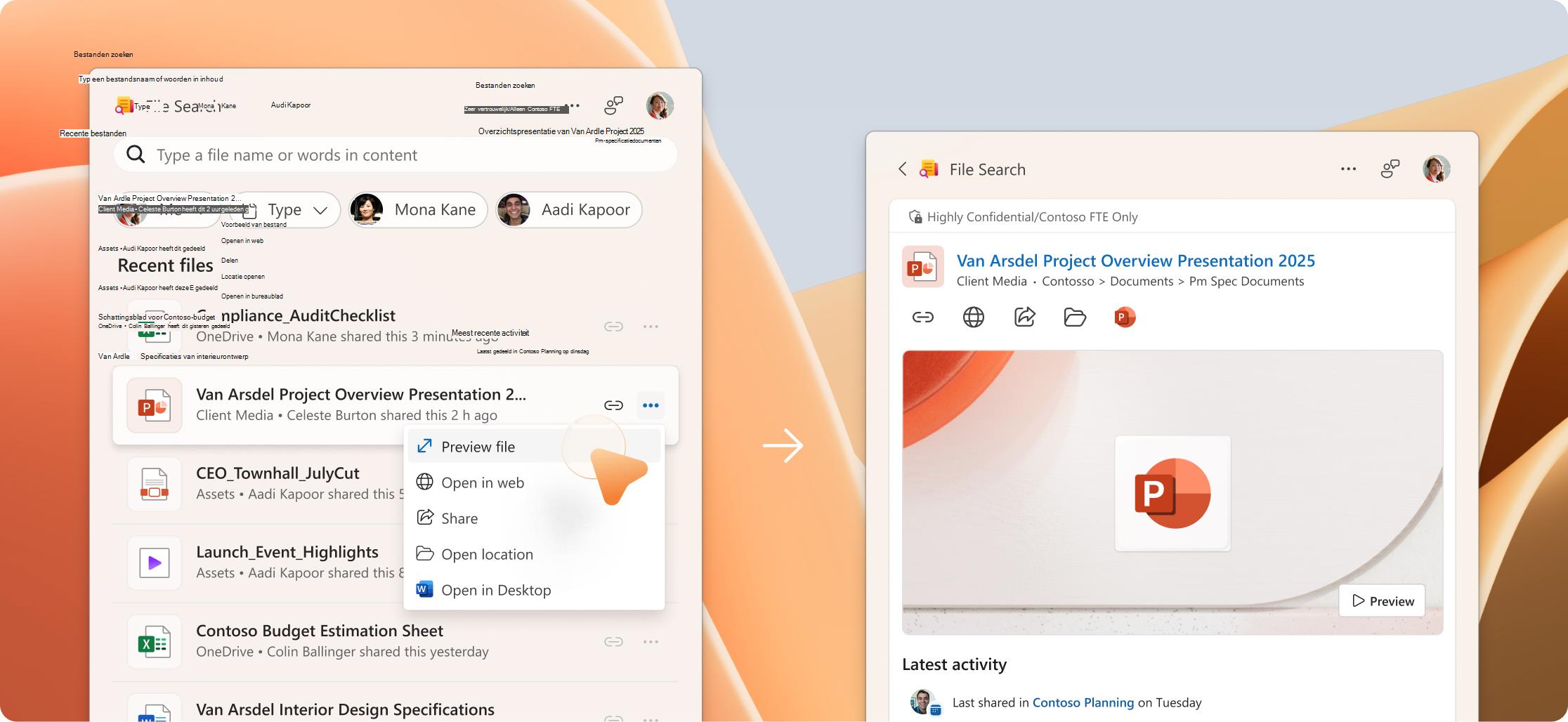
-
Delen met één klik : selecteer Delen om het bestand rechtstreeks te verzenden of kies Koppeling kopiëren om een deelbare koppeling te genereren.
-
Voorbeeld voor openen : selecteer Voorbeeld om de inhoud van het bestand te controleren zonder het te openen.
-
Locatie openen : ga rechtstreeks naar de locatie waar het bestand is opgeslagen, of het zich nu in OneDrive, SharePoint of uw lokale downloadmap bevindt. Handig voor het weergeven van gerelateerde bestanden of het beheren van inhoud in context.
Overzicht van agendaassistent
Met de app Agendaassistent kunt u op de hoogte blijven van uw planning zonder van app te veranderen. Bekijk uw Microsoft 365-agenda rechtstreeks vanaf de Windows-taakbalk, bekijk wat de volgende stap is, neem deel aan vergaderingen en voer snelle acties uit zonder de focus te verliezen. Belangrijke functies zijn onder andere:
-
Snel gebeurtenissen zoeken : zoeken op organisator van vergadering, deelnemers of titel.
-
Bekijk wat er gaat komen : bekijk uw dag of agenda in een oogopslag.
-
Deelnemen met één klik : open de details van de vergadering en neem rechtstreeks vanuit de agendaweergave deel.
-
Snelle acties uitvoeren : bewerk vergaderingen, chat met deelnemers of kopieer de koppeling naar de vergadering rechtstreeks vanuit uw zoekresultaten.
De ervaring van uw begeleidende app aanpassen
Mogelijk ziet u al begeleidende apps op de taakbalk van uw Windows 11 computer; uw beheerder heeft ze mogelijk voor u geïmplementeerd. Als u ze niet ziet, klikt u op de downloadkoppeling boven aan de pagina. Deze hulpprogramma's zijn ontworpen om automatisch te starten wanneer u uw apparaat start, zodat uw hulpprogramma's klaar zijn op het moment dat u dat bent. Zo kunt u snel contactpersonen opzoeken, bestanden zoeken en uw planning snel controleren.
-
Maak de apps vast aan de taakbalk voor consistente toegang met één klik vanaf dezelfde plek.
-
U kunt de apps op elk gewenst moment losmaken of verwijderen van de taakbalk.
-
Als u automatisch starten wilt uitschakelen, opent u Instellingen in elke app en schakelt u App starten geminimaliseerd wanneer u zich aanmeldt uit.
-
Deel op elk gewenst moment feedback of suggesties via de knop Feedback geven in de rechterbovenhoek van een app.
-
Als u problemen ondervindt bij het openen van de apps, kunt u de licentievereisten controleren op de pagina Microsoft 365 Companion Apps Learn.
Kennisgeving gegevensopslag
Voor een soepele ervaring en betere prestaties slaan Microsoft 365 companion-apps bepaalde bedrijfsgegevens op op uw Windows 11 computer die wordt beheerd door uw organisatie. Dit omvat:
-
Uw naam en e-mailadres
-
Profielafbeeldingen van contactpersonen
Uw naam en e-mailadres worden opgeslagen in een configuratiebestand dat wordt opgeslagen in de cache nadat de app is gestart en u bent aangemeld. Het bestand in de cache wordt 15 minuten nadat de app is afgesloten, verwijderd.
Profielafbeeldingen worden opgeslagen in een cache om de prestaties van het laden van afbeeldingen te verbeteren. Als de apps langer dan 1 uur niet worden gebruikt, worden ze uit de cache verwijderd.
Opgeslagen bestanden verwijderen
Als u de M365-companion-apps verwijdert, worden de gerelateerde opgeslagen bestanden verwijderd. U kunt ervoor kiezen om deze bestanden handmatig te verwijderen door eerst de apps te sluiten en vervolgens de volgende map te verwijderen:
%localappdata%\Packages\Microsoft.M365Companions_8wekyb3d8bbwe\LocalState\